
תוכן עניינים:
- מְחַבֵּר John Day [email protected].
- Public 2024-01-30 09:12.
- שונה לאחרונה 2025-01-23 14:46.
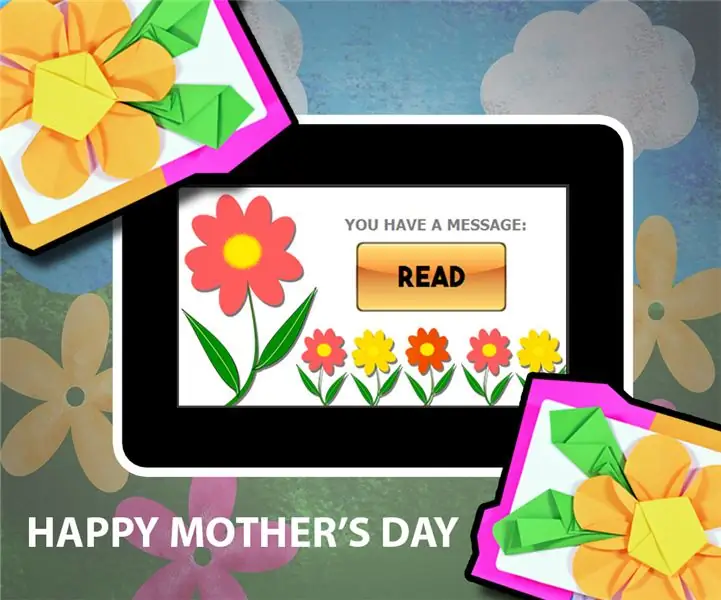
יום האם מגיע. יש לך מתנה לאמא שלך? הנה דרך טכנולוגית אחת לברך ולומר איך אתה אוהב את אמא שלך באותו יום מיוחד, כרטיס האלקטרוני של יום האם.
פרויקט זה משתמש במודול תצוגת HMI של 4D Systems מסוג 4D מערכות. זהו צג TFT LCD בגודל 480 × 272 פיקסלים, עם מגע קיבולי. לסדרת ה- gen4 יש תצורה דקה שתוכננה במיוחד להקלת האינטגרציה ומגדילה את תמורות השטח לפרויקט שניתן להתקין בצורה מושלמת בכרטיס יום האם. בעזרת תכונת המגע הקיבולית של הצג, ממשק משתמש גרפי (GUI) מתוכנת במודול זה. יש לו שלושה עמודים שאפשר לנווט אותם בקלות על ידי לחיצה על כפתורי הווינרים בתצוגה. שני הדפים האחרונים מכילים את ברכות הווידאו לאמך. אתה יכול גם להשתמש בסרטון משלך כאן להודעה אישית יותר.
שלב 1: איך זה עובד
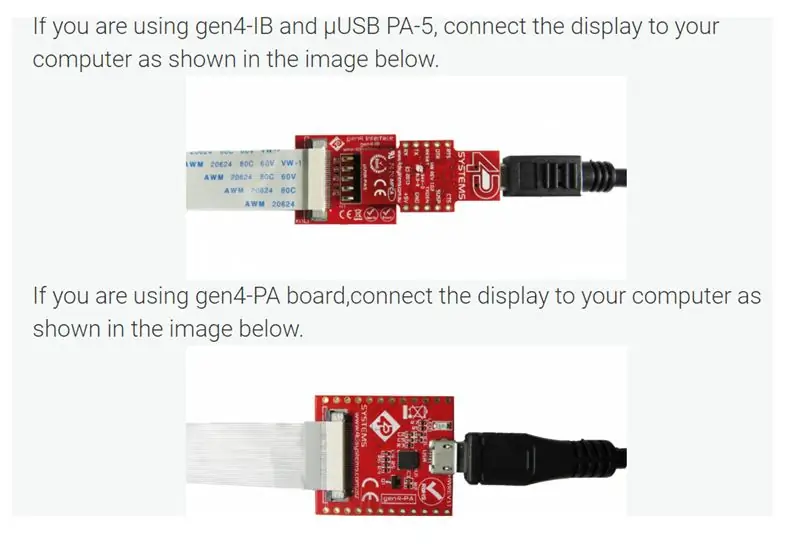

לפרויקט זה יש מספר צורות בהן תוכלו לנווט על ידי נגיעה בכפתור ה- win. אתה יכול להפעיל קטעי וידאו בכל טפסים. תוכל גם לשנות את ההודעה או את הסרטון על ידי שינוי קובץ הפרויקט.
שלב 2: יישום
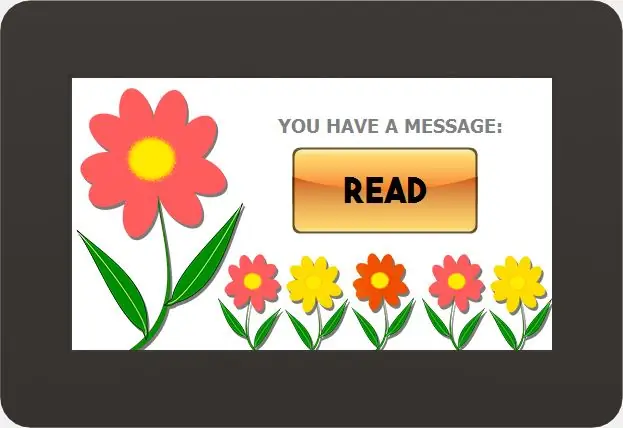
רכיבים
- gen4-uLCD-43DCT-CLB
- כרטיס מיקרו אס די
- gen4-PA או USB PA-5
- כבל uUSB
חבר את הצג למחשב שלך כדי לטעון את התוכנית. עיין בתמונה המצורפת לעיונך
שלב 3: תכנית
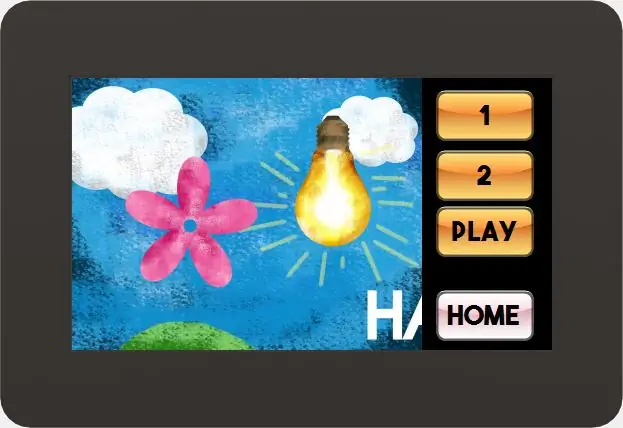
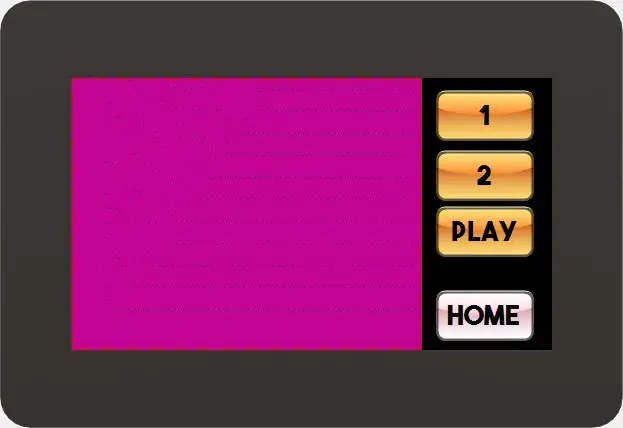
הורד את קובץ הפרויקט כאן.
אתה יכול להוריד את Workshop 4 IDE ואת הקוד המלא לפרויקט זה מאתר האינטרנט שלנו.
- פתח את הפרויקט באמצעות סדנה 4. פרויקט זה משתמש בסביבת ViSi Genie. תוכל לשנות את המאפיינים של כל יישומון.
- לחץ על כפתור הידור. הערה: ניתן לדלג על שלב זה. עם זאת, הידור חיוני למטרות ניפוי באגים.
- חבר את הצג למחשב האישי באמצעות μUSB-PA5 וכבל USB מיני.
- וודא שאתה מחובר ליציאה הנכונה. הכפתור האדום מציין שהמכשיר אינו מחובר, הכפתור הכחול מציין שהמכשיר מחובר ליציאה הנכונה.
- כעת לחץ על כפתור "Comp'nLoad".
- סדנה 4 תבקש ממך לבחור כונן להעתיק את קבצי התמונה לכרטיס μSD. לאחר בחירת הכונן הנכון, לחץ על אישור.
- המודול יבקש ממך להכניס את כרטיס ה- μSD. נתק את כרטיס ה- μSD כראוי מהמחשב והכנס אותו לחריץ כרטיס ה- SDS של מודול התצוגה. התמונה שלמעלה חייבת להופיע בתצוגה שלך לאחר השלמת השלבים שלמעלה.
שלב 4: הכרטיס

אתה יכול להכין כל כרטיס בעיצוב שלך. רק וודא שניתן להתקין את gen4-uLCD-43DCT בתוך כרטיס הברכה שלך. תוכל להוסיף אוריגמי פרח או לב לגרסה אסתטית של כרטיס ה- e-CARD הזה.
שלב 5: הדגמה

התקן את gen4-uLCD-43DCT-CLB עם הכרטיס המותאם אישית שלך. עליך להפעיל אותו באמצעות אספקת חשמל 5V כדי לגרום לזה לעבוד.
שלב 6:

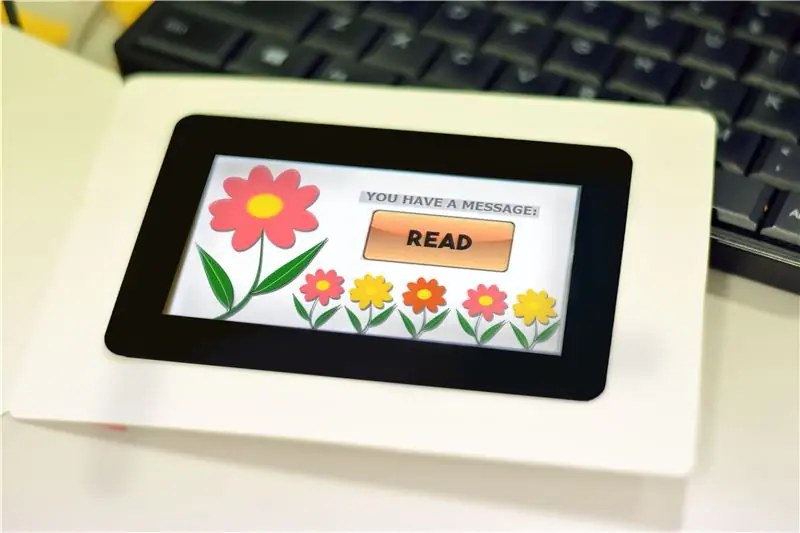
לפרויקטים נוספים אתה יכול לבקר באתר 4D Makers. תודה !!!
מוּמלָץ:
ארדואינו: קופסת שרות ליום הולדת למתנות: 14 שלבים

ארדואינו: ארגז יום הולדת לשירה למתנות: תיבת יום ההולדת המזמרת מיועדת לאריזת מתנות יום הולדת, בסיוע ארדואינו לספק פונקציות מיוחדות, כולל שירה והדלקת נר LED. עם היכולות לשיר את שיר יום ההולדת שמח ולהדליק את ה- LED c
צילום דואר אלקטרוני ודואר אלקטרוני בתנועה: 6 שלבים

לכידת תמונות ודוא"ל באמצעות Motion Triggered: אנו בונים על הפרויקטים הקודמים של ESP32-CAM ובונים מערכת לכידת תמונות המופעלת באמצעות תנועה ששולחת גם הודעת דוא"ל עם התמונה כקובץ מצורף. מבנה זה משתמש בלוח ESP32-CAM יחד עם מודול חיישן PIR המבוסס על AM312
כרטיס אינטראקטיבי באמצעות כרטיס מייקי ושריטה!: 3 שלבים

כרטיס אינטראקטיבי באמצעות כרטיס מייקי ומגרד !: צור כרטיס אינטראקטיבי שתוכל לשנות שוב ושוב ולשלוח למשפחה ולחברים :) בצע את השלבים הבאים כדי להתחיל יוצרים
כרטיס חג המולד לחידון אלקטרוני: 10 שלבים (עם תמונות)

כרטיס חג המולד לחידון אלקטרוני: רוצים להכין משהו מעניין לחג המולד? מה דעתך על כרטיס חג מולד אלקטרוני מוזר? הוא מפעיל שאלות מקבצי גל מכרטיס SD, כך שתוכל להתאים אותו לשאלות מתחשבות ו/או מצמררות. אם חידונים הם שאלונים, זה
חנון - מחזיק כרטיס אשראי/כרטיס ביקור מהכונן הקשיח של המחשב הנייד הישן: 7 שלבים

חנון - מחזיק כרטיס אשראי / כרטיס ביקור מהכונן הקשיח של מחשב נייד ישן: בעל עסק / חכם בעל כרטיס אשראי. עלה לי הרעיון המטורף הזה כשהכונן הקשיח של המחשב הנייד שלי מת ובעצם הופך להיות חסר תועלת. צירפתי כאן את התמונות שהושלמו
